Para aprovechar todos los servicios en línea como descargar Apps desde la App Store, usar el servicio iCloud con sincronización de datos y comprar en iTunes en todos los dispositivos de la empresa Cupertino, se requiere un ID de Apple.
El ID de Apple no es más que el nombre de usuario que generalmente se proporciona al comprar en una Apple Store; sin embargo, a menudo, debido a negligencia o falta de conocimiento, sucede que necesitamos crearlo nosotros mismos.
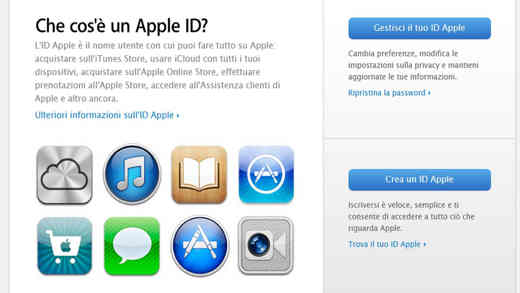
Crear un ID de Apple
El primer paso es subir Crear mi ID de Apple ingrese una dirección de correo electrónico válida y una contraseña de al menos 8 caracteres (debe tener al menos una letra mayúscula y un número). Después de confirmar la contraseña, debe seleccionar y responder la pregunta de seguridad elegida que le permitirá recuperar su contraseña de ID de Apple en caso de pérdida.
Luego debe completar un formulario en el que ingresar información personal (nombre, fecha de nacimiento, dirección, idioma) escriba el código de seguridad captcha, verifique el artículo "He leído y acepto los Términos de servicio de Apple y la Política de privacidad de Apple"Y haga clic en Crear ID de Apple.
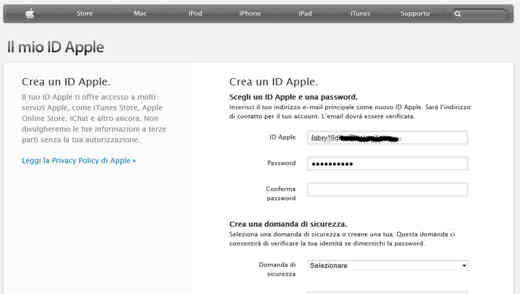
Una vez que se complete el proceso de compilación y solicitud, vaya al correo electrónico proporcionado en el momento de la creación, abra el correo electrónico recibido de Apple y haga clic en el enlace de confirmación para completar el proceso de validación y comenzar a usar su ID para usar los servicios de Apple.
Otra forma de crear su ID de Apple es a través deiTunes Store, en el menú superior izquierdo, seleccione iTunes Store y, en el menú emergente, seleccione Crear ID de Apple.
Cambiar una ID de Apple
En caso de que necesite cambiar su dirección de correo electrónico, puede ir a Administra tu identidad Apple. Aquí inicia sesión con la cuenta anterior que desea cambiar para ingresar al panel de control de la cuenta. En este punto, simplemente haga clic en editar en la sección ID de Apple y Primaria Dirección de correo electrónico para ingresar la nueva dirección de correo electrónico y haga clic en Guardar cambios. Además de la dirección de correo electrónico, también puede cambiar el nombre, la dirección de correo electrónico secundaria y mucha otra información (contraseña, direcciones, etc.).
Recibirá un correo electrónico confirmando el reemplazo, haga clic en el enlace de verificación ahora para completar la verificación de su cuenta.
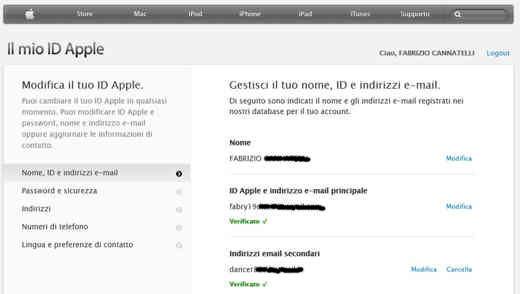
Recuperar una ID de Apple
A veces, olvidas la contraseña y el inicio de sesión de tu ID de Apple. ¿Qué hacer? Apple siempre proporciona un enlace de ayuda para la misma página para crear y administrar su ID de Apple encuentra tu ID de Apple. Haciendo clic debajo del botón Crear ID de Apple y específicamente en el enlace Encuentra tu ID de Apple, acceda a una página donde se le solicita una serie de datos personales. Insertamos en el formulario nombre e apellido y dirección de correo electrónico y haga clic en Siguiente.
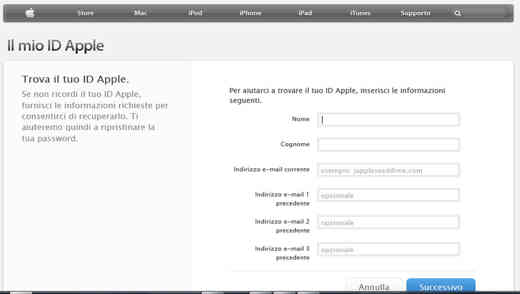
Se nos ofrecerá la posibilidad de elegir entre dos opciones:
- Autenticación por correo electrónico, para recibir un enlace de recuperación de datos por correo electrónico;
- Responde las preguntas de seguridad, para recuperar las credenciales de acceso respondiendo las preguntas seleccionadas en el registro.
Después de hacer su elección, haga clic en el enlace de verificación que recibió por correo electrónico o responderemos las preguntas de seguridad para llegar a la página donde se mostrarán sus credenciales de inicio de sesión (Nombre de usuario de ID de Apple y la posibilidad de cambiar la contraseña de inicio de sesión).
Si solo ha olvidado la contraseña de su ID de Apple, todo lo que tiene que hacer es hacer clic en el enlace debajo del botón Administrar su ID de Apple Restablecer la contraseña y siga el mismo procedimiento indicado anteriormente para la recuperación de usuarios.


























